Hoe de God of War D3D_Feature_Level 11_1-fout te repareren?
In dit artikel zullen we de "je hebt ten minste D3d_feature_level_11_1"-fout verduidelijken die God of War-spelers tegenkomen bij het openen van het spel.

De fout "je hebt ten minste D3d_feature_level_11_1" van God of War-spelers bij het openen van de game wordt aangetroffen vanwege een probleem dat wordt veroorzaakt door je videokaart, waardoor je toegang tot de game wordt beperkt. Als u met een dergelijk probleem wordt geconfronteerd, kunt u een oplossing vinden door de onderstaande suggesties te volgen.
Wat is de God of War D3D_Feature_Level 11_1-fout?
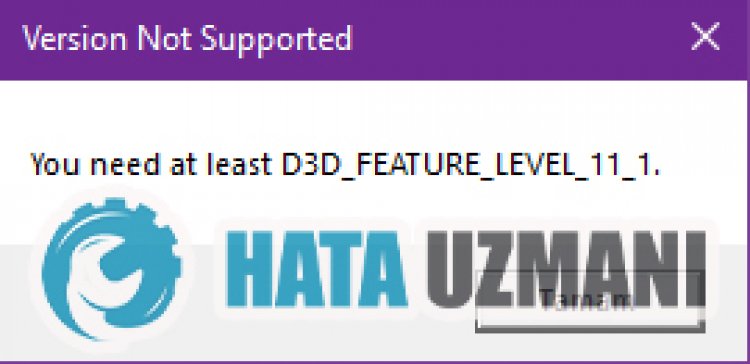
Deze fout treedt meestal op als de Directx-versie-ondersteuning van de videokaart lager is dan 11.1, je kunt het spel niet openen en spelen. Om deze fout te omzeilen, laten we je zien hoe je het spel opent door over een suggestie te praten. Dit is echter geen methode die het spel zeker zal openen. Als dit proces succesvol is, kun je bovendien grote crashes en vastlopen in het spel ervaren.
Hoe de God of War D3D_Feature_Level 11_1-fout op te lossen
U kunt de volgende suggestie uitvoeren om deze fout te herstellen die we zijn tegengekomen. Maar dit is geen erg gezond proces.
1-) Upgrade DirectX-functieniveau
In dit proces zullen we het proces uitvoeren door de DirectX-software op een bepaalde manier te misleiden en de versie-ondersteuning te upgraden naar 1.11.
- Klik op de link die ik hieronder zal achterlaten, download de directx-software en open het programma.
- Klik om te downloaden.</ li>

- Als uw computer 32 bits is, downloadt u het bestand "dxcpl32bit new.zip", als het 64 bits is, downloadt u het bestand "dxcpl64bit new.zip " bestand en download het "dxcpl32&64 bestand" in het zip-bestand. We voeren het .exe" programma uit door het op het bureaublad te gooien.
- Klik op de optie Lijst bewerken aan de rechterkant van het scherm dat verschijnt.

- Zoek en selecteer het programma "GoW.exe" door op de drie stippen op het scherm te drukken dat wordt geopend.
- Druk na het selecteren van het bestand op de knop OK en sla op.
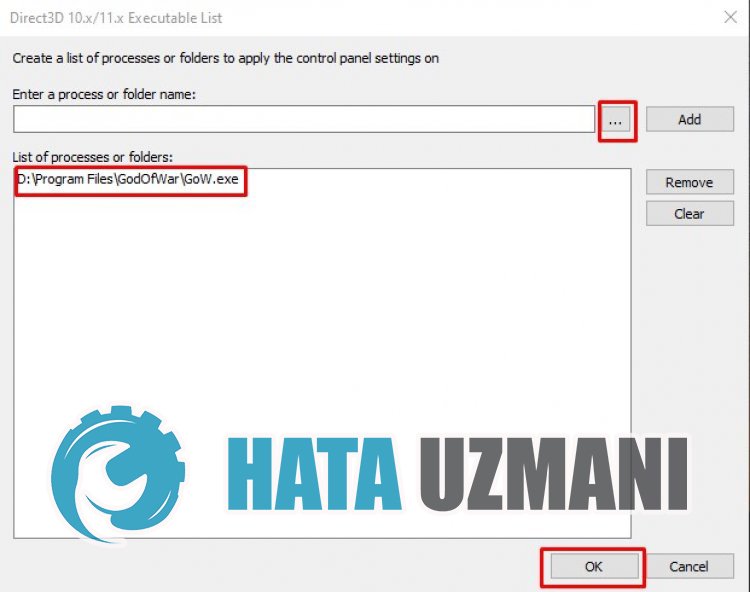
- In het scherm dat verschijnt, voeren we de bewerkingen uit zoals ik heb aangegeven in de onderstaande afbeelding en drukken op de knop Toepassen.
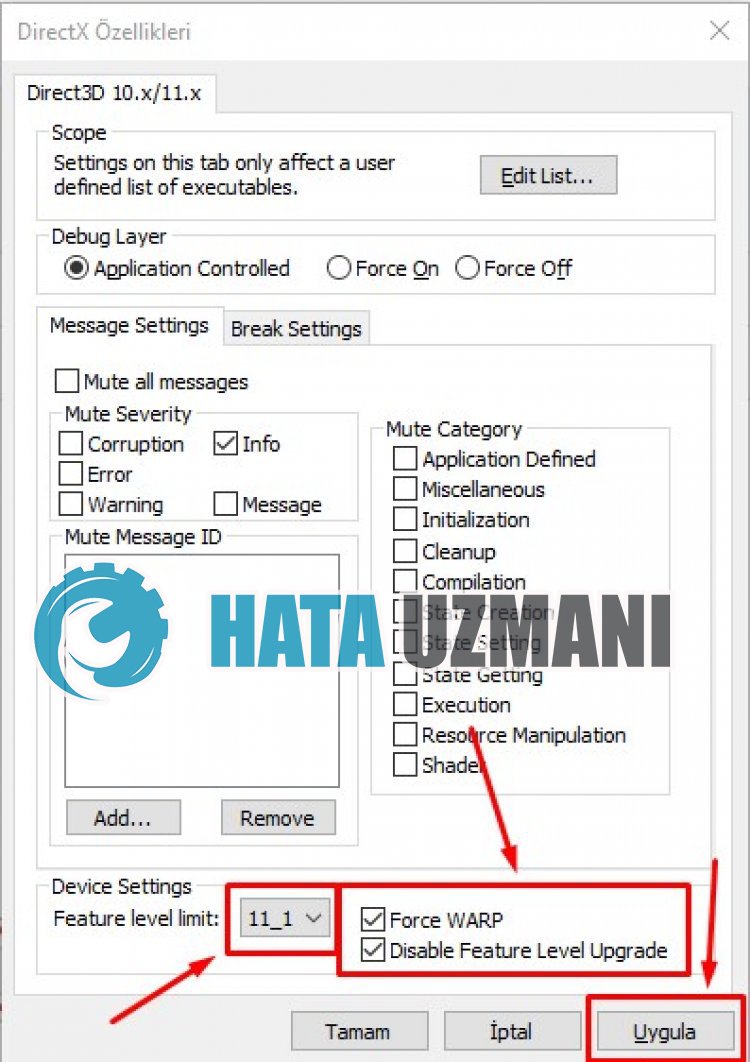
- Na dit proces kun je onze computer opnieuw opstarten en het God of War-spel openen. Als u fouten blijft krijgen;
- Open dxcpl34&64bit.exe opnieuw.
- We kunnen de computer opnieuw opstarten en God of War uitvoeren door de onderstaande stappen op het andere scherm te volgen.
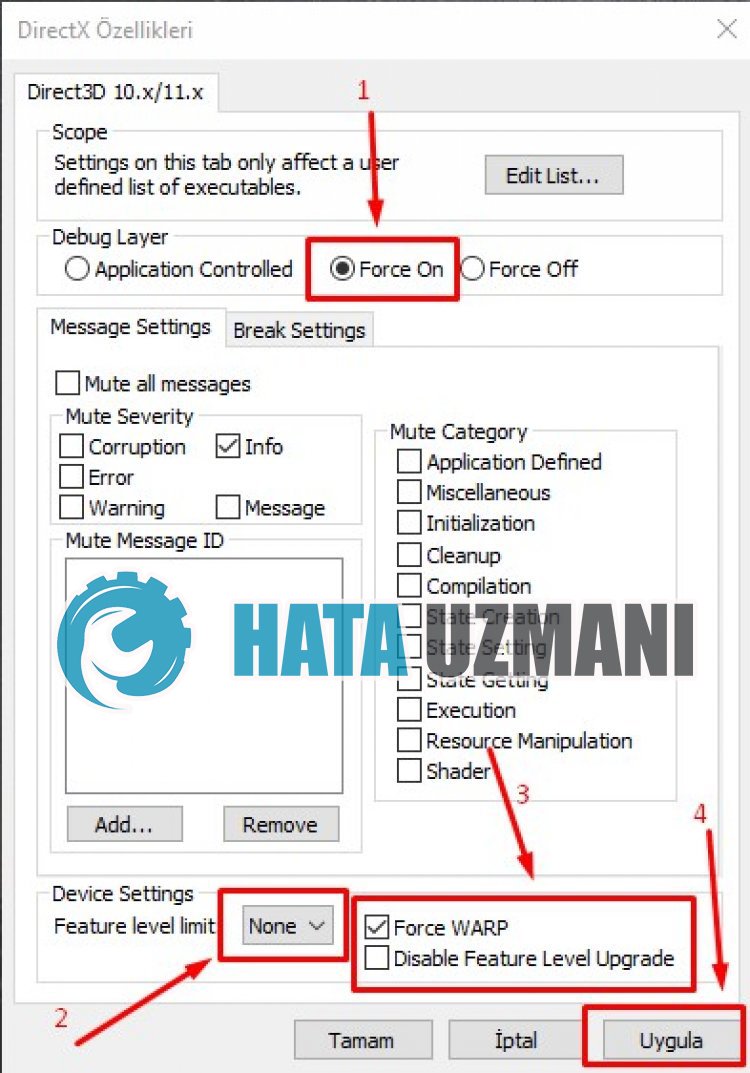
2-) Ondersteuning voor DirectX-versie is mogelijk onvoldoende
Als de fout zich blijft voordoen, is de Directx-versieondersteuning van uw videokaart mogelijk onvoldoende. Controleer hiervoor of uw videokaart DirectX 11.1-versie ondersteunt.








![Hoe de YouTube-serverfout [400] oplossen?](https://www.hatauzmani.com/uploads/images/202403/image_380x226_65f1745c66570.jpg)










